1.1 ref属性
- 被用来给元素或子组件注册引用信息(id的替代者)
- 应用在html标签上获取的是真实DOM元素,应用在组件标签上是组件实例对象(vc)
- 使用方式:
- 打标识:
<h1 ref="xxx">.....</h1>或<School ref="xxx"></School> - 获取:
this.$refs.xxx
- 打标识:
案例:
<template>
<div>
<h1 v-text="msg" ref="title"></h1>
<button ref="btn" @click="showDoM">点我输出上方的DOM元素</button>
<School ref="sch"/>
</div>
</template>
<script>
//引入组件
import School from './components/School'
export default {
name:'App',
components:{
School
},
data() {
return {
msg:"欢迎学习Vue!"
}
},
methods: {
showDoM(){
console.log(this.$refs.title)//真实DOM元素
console.log(this.$refs.btn)//真实DOM元素
console.log(this.$refs.sch)//School 组件的实例对象(vc)
}
}
}
</script>
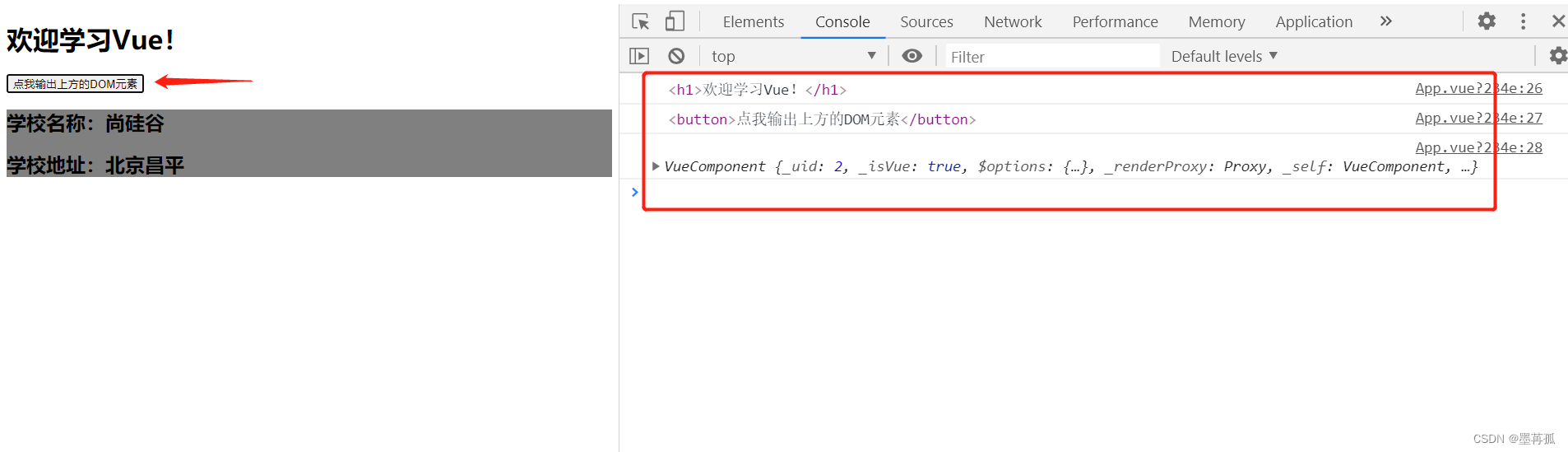
案例地址https://github.com/RanGuMo/vue_test
1.2 props配置项
-
功能:让组件接收外部传过来的数据
-
传递数据:
<Demo name="xxx"/> -
接收数据:
-
第一种方式(只接收):
props:['name'] -
第二种方式(限制类型):
props:{name:String} -
第三种方式(限制类型、限制必要性、指定默认值):
props:{ name:{ type:String, //类型 required:true, //必要性 default:'老王' //默认值 } }
备注:props是只读的,Vue底层会监测你对props的修改,如果进行了修改,就会发出警告,若业务需求确实需要修改,那么请复制props的内容到data中一份,然后去修改data中的数据。
-
<template>
<div>
<h1>{{msg}}</h1>
<h2>学生姓名:{{name}}</h2>
<h2>学生性别:{{sex}}</h2>
<h2>学生年龄:{{age+1}}</h2>
</div>
</template>
<script>
export default {
name:'Student',
data(){
return {
msg:'我是一名学生'
}
},
props:['name','sex','age'] //简单接收
}
</script>
<template>
<div>
<Student name="张三" sex="男" :age="18"/>
</div>
</template>
<script>
import Student from './components/Student.vue'
export default {
name:'App',
components:{Student}
}
</script>

- 第一种方式(只接收):props:[‘name’] 简单传值
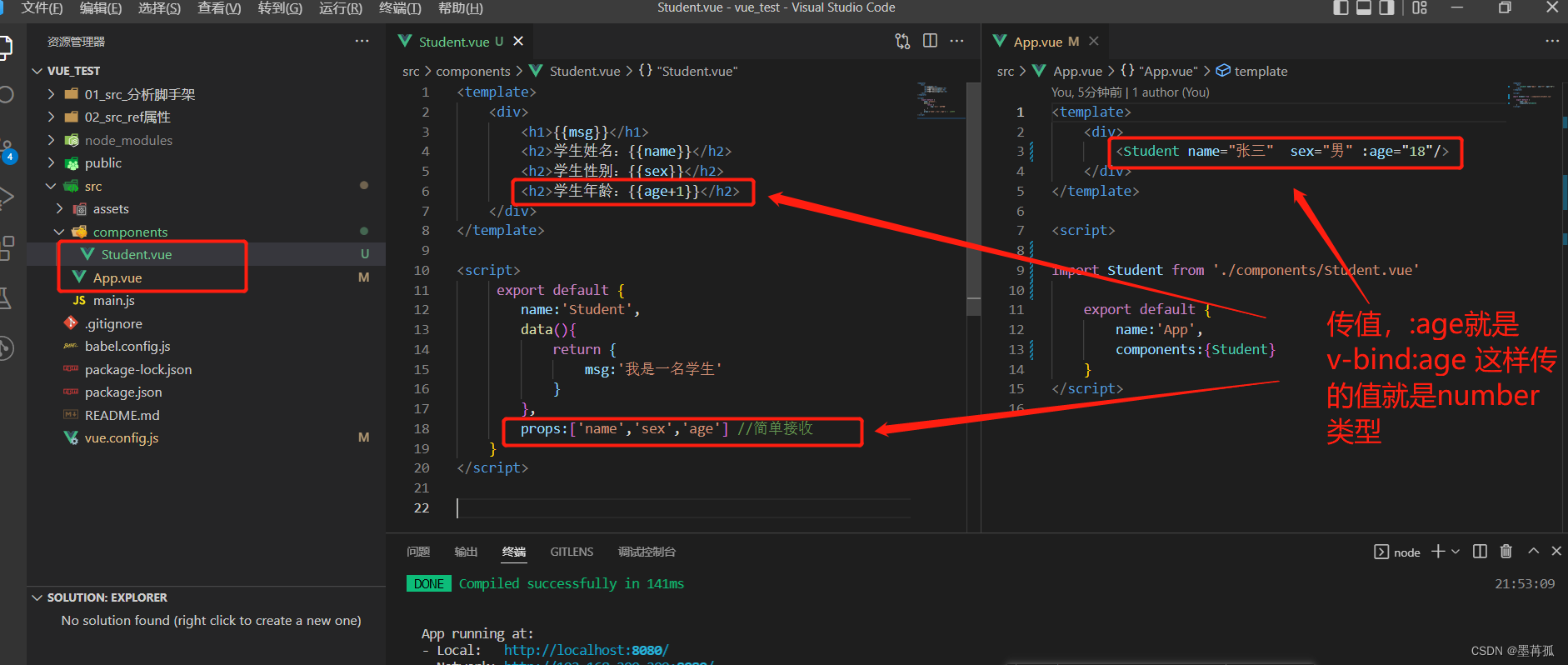
- 第二种方式(限制类型):
props:{name:String}
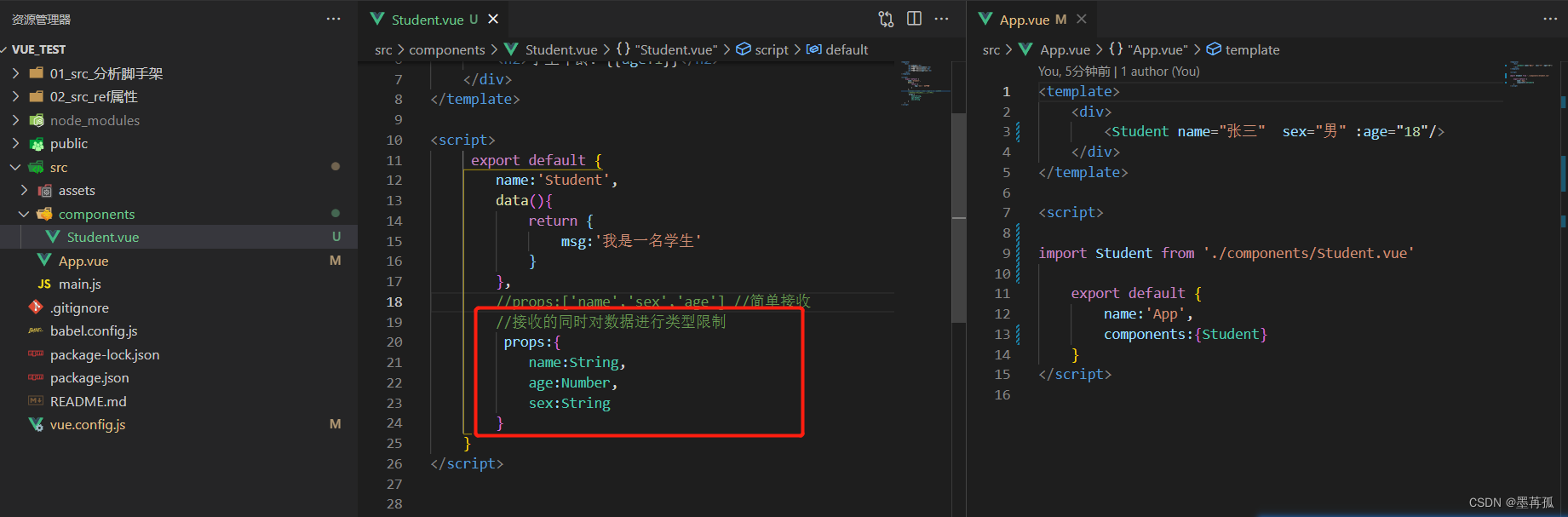
- 第三种方式(限制类型、限制必要性、指定默认值):
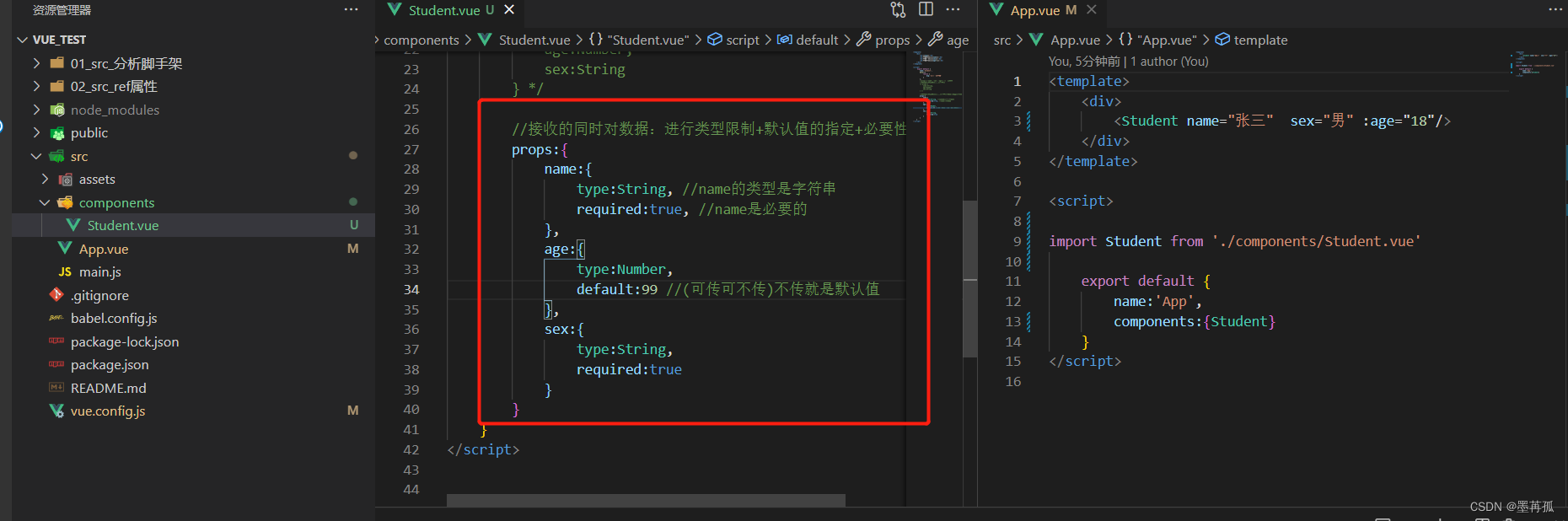
props是只读的,Vue底层会监测你对props的修改,如果进行了修改,就会发出警告,若业务需求确实需要修改,那么请复制props的内容到data中一份,然后去修改data中的数据。(下面案例说明)
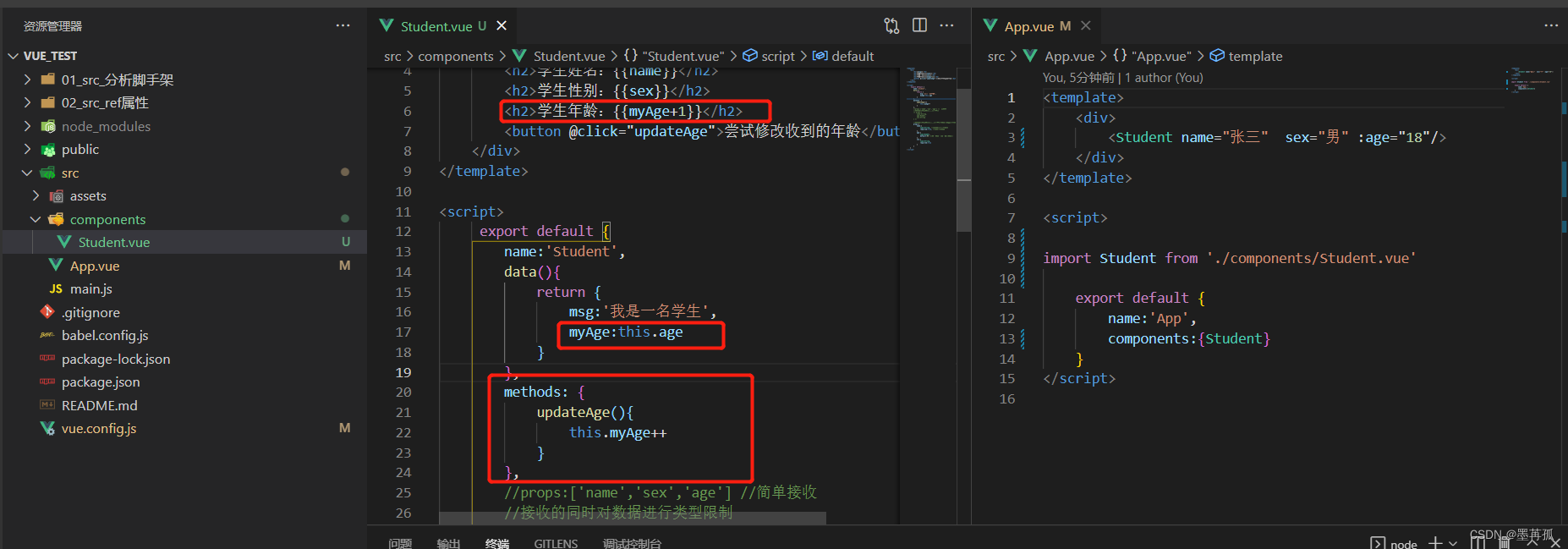
1.2 mixin(混入或者叫混合)
-
功能:可以把多个组件共用的配置提取成一个混入对象
-
使用方式:
第一步定义混合:
{ data(){....}, methods:{....} .... }第二步使用混入:
全局混入:
Vue.mixin(xxx)
局部混入:mixins:['xxx']
案例一(局部混合):
export const hunhe = {
methods: {
showName(){
alert(this.name)
}
},
mounted() {
console.log('你好啊!')
},
}
export const hunhe2 = {
data() {
return {
x:100,
y:200
}
},
}
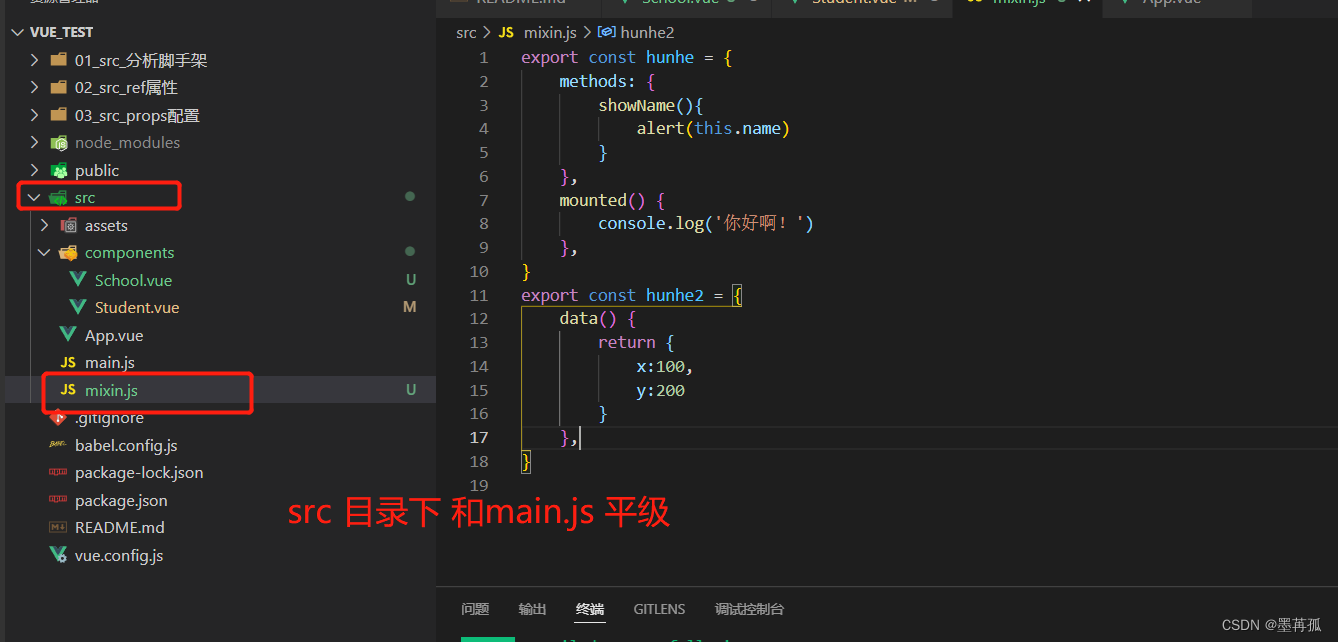

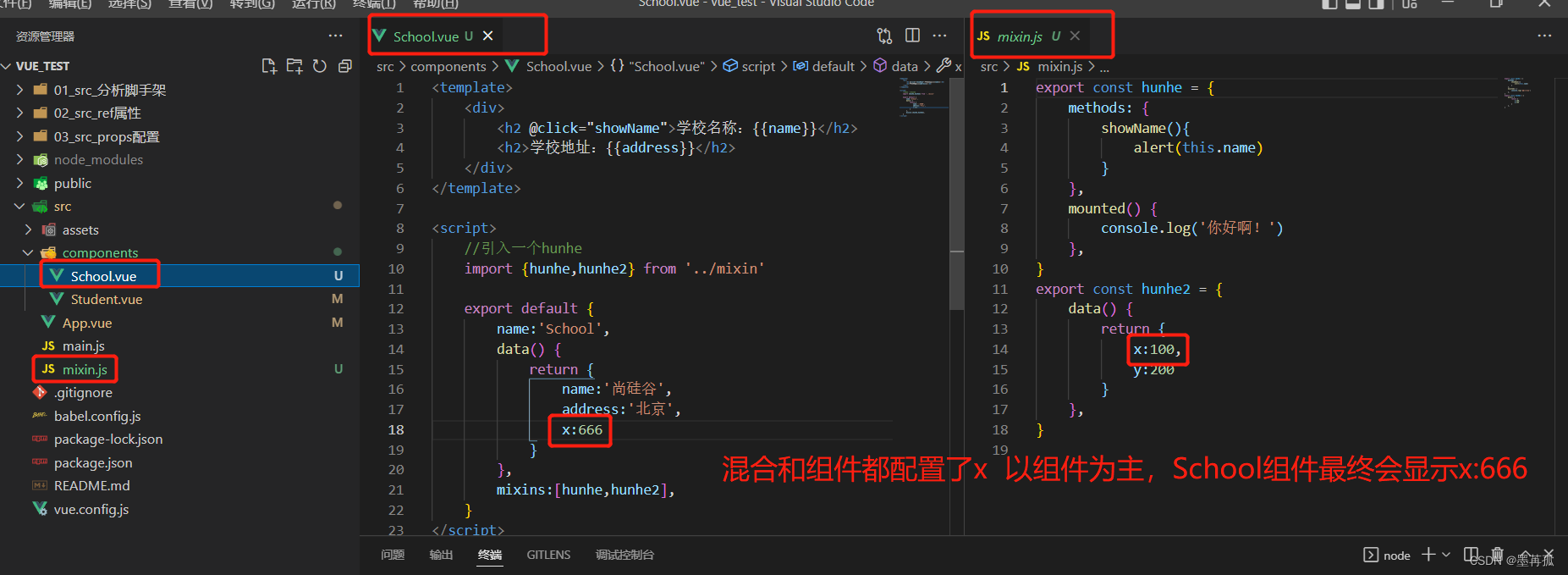
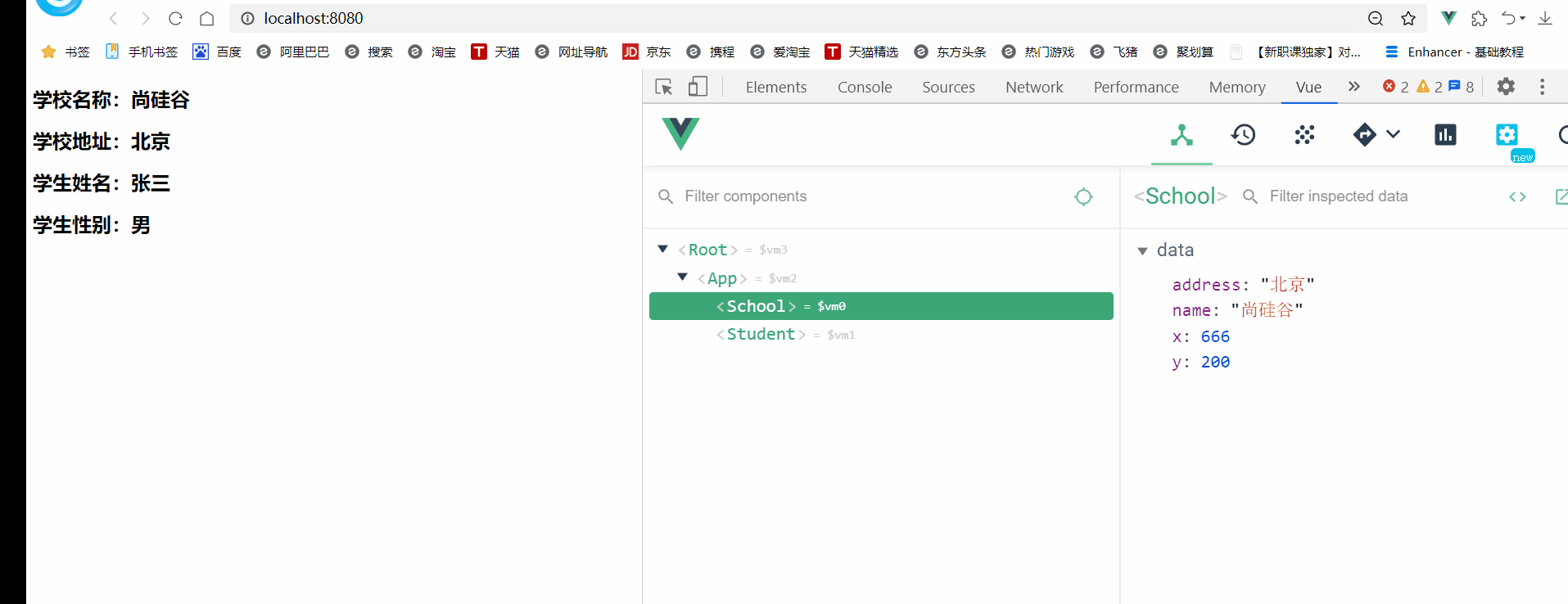
案例二(全局混合):
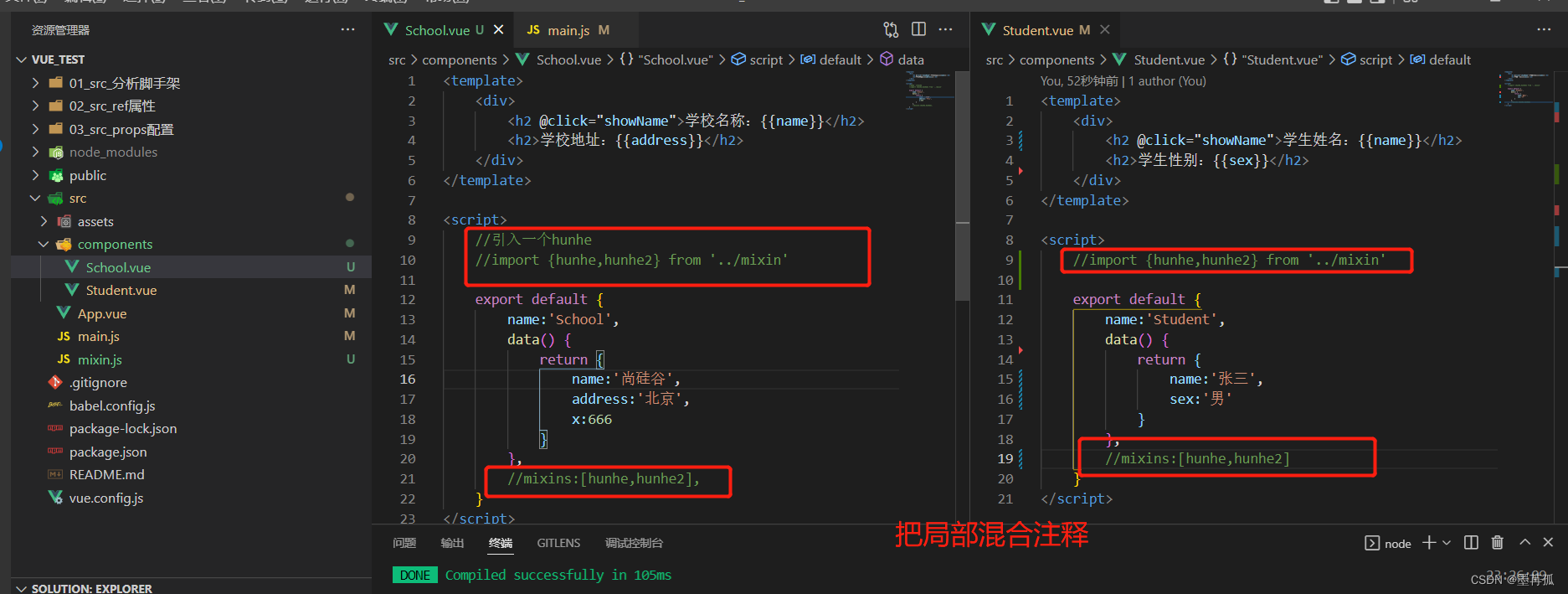

1.3 插件
-
功能:用于增强
Vue -
本质:包含
install方法的一个对象,install的第一个参数是Vue,第二个以后的参数是插件使用者传递的数据。 -
定义插件:
对象.install = function (Vue, options) { // 1. 添加全局过滤器 Vue.filter(....) // 2. 添加全局指令 Vue.directive(....) // 3. 配置全局混入(合) Vue.mixin(....) // 4. 添加实例方法 Vue.prototype.$myMethod = function () {...} Vue.prototype.$myProperty = xxxx } -
使用插件:
Vue.use()
案例:
export default {
install(Vue,x,y,z){
console.log(x,y,z)
//全局过滤器
Vue.filter('mySlice',function(value){
return value.slice(0,4)
})
//定义全局指令
Vue.directive('fbind',{
//指令与元素成功绑定时(一上来)
bind(element,binding){
element.value = binding.value
},
//指令所在元素被插入页面时
inserted(element,binding){
element.focus()
},
//指令所在的模板被重新解析时
update(element,binding){
element.value = binding.value
}
})
//定义混入
Vue.mixin({
data() {
return {
x:100,
y:200
}
},
})
//给Vue原型上添加一个方法(vm和vc就都能用了)
Vue.prototype.hello = ()=>{alert('你好啊')}
}
}
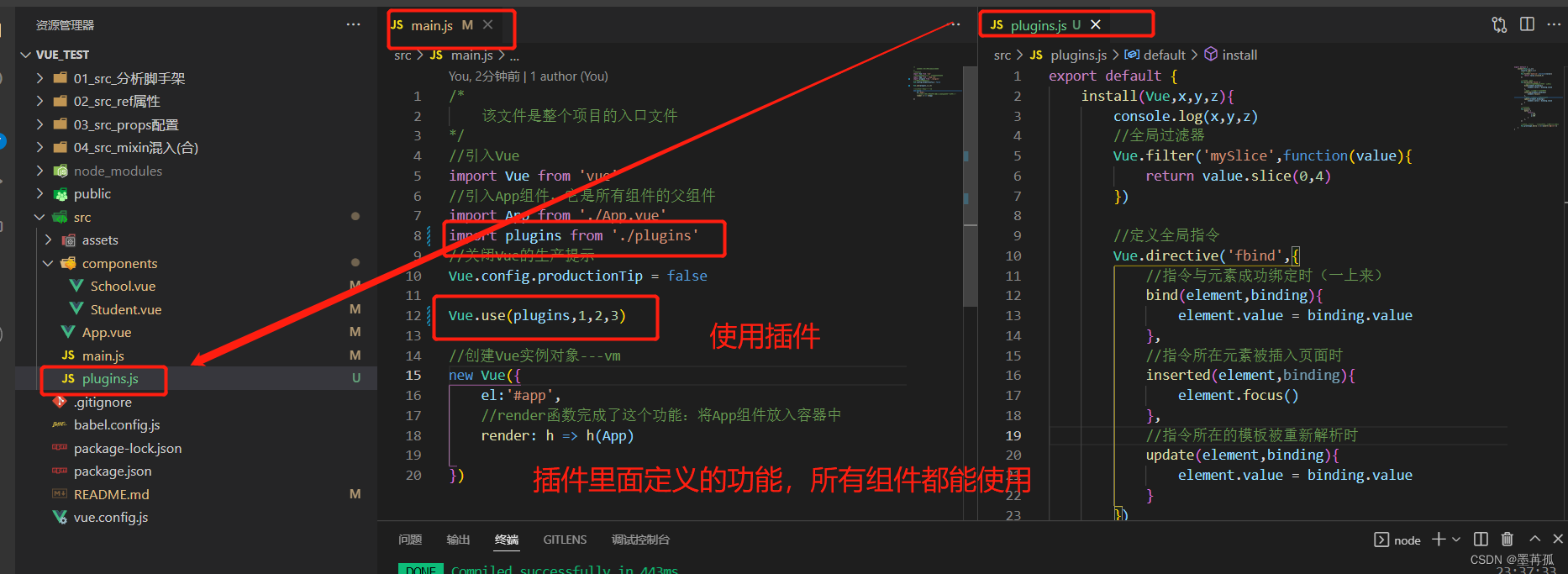
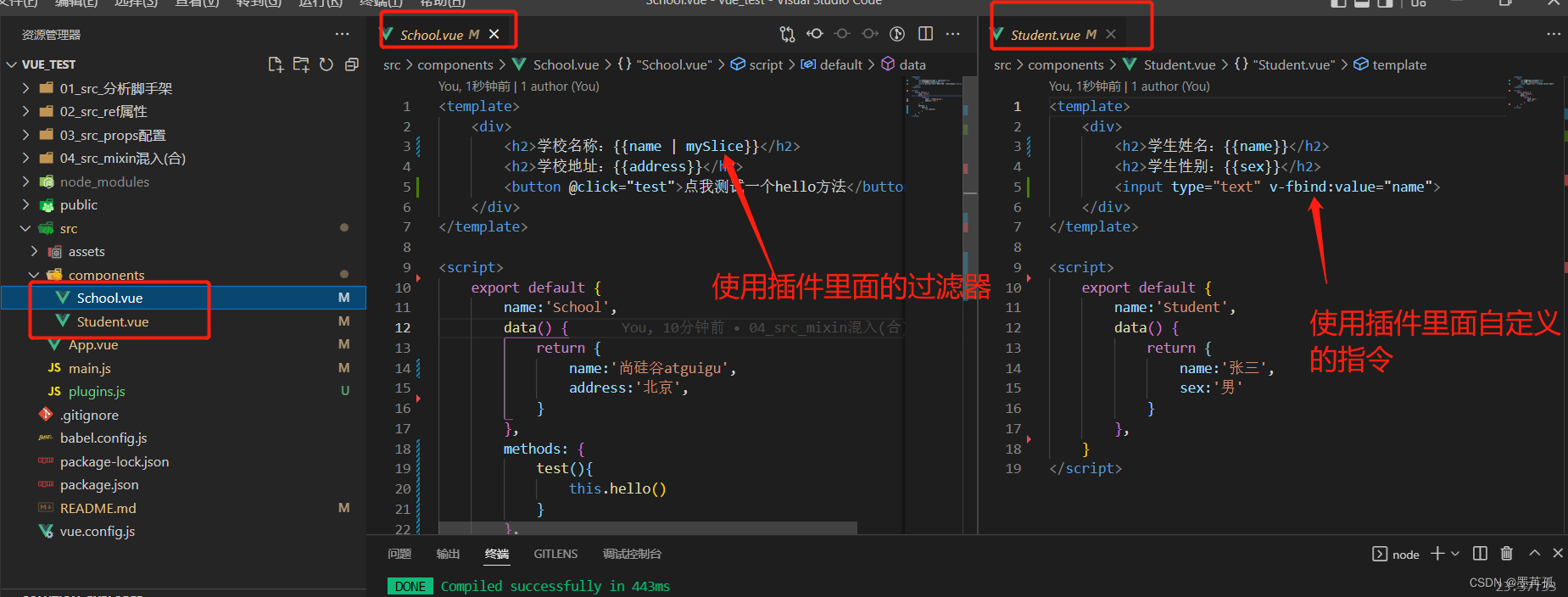
1.4 scoped样式
作用:让样式在局部生效,防止冲突。
写法:<style scoped>
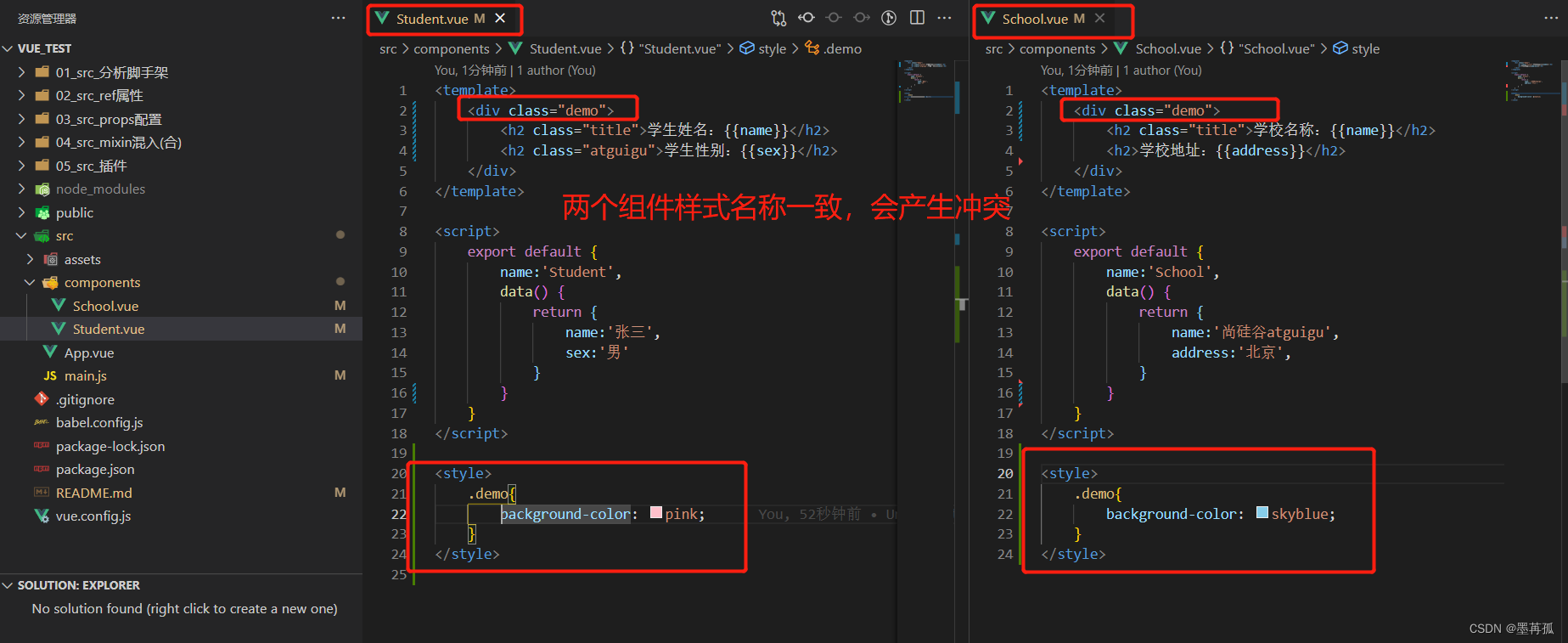
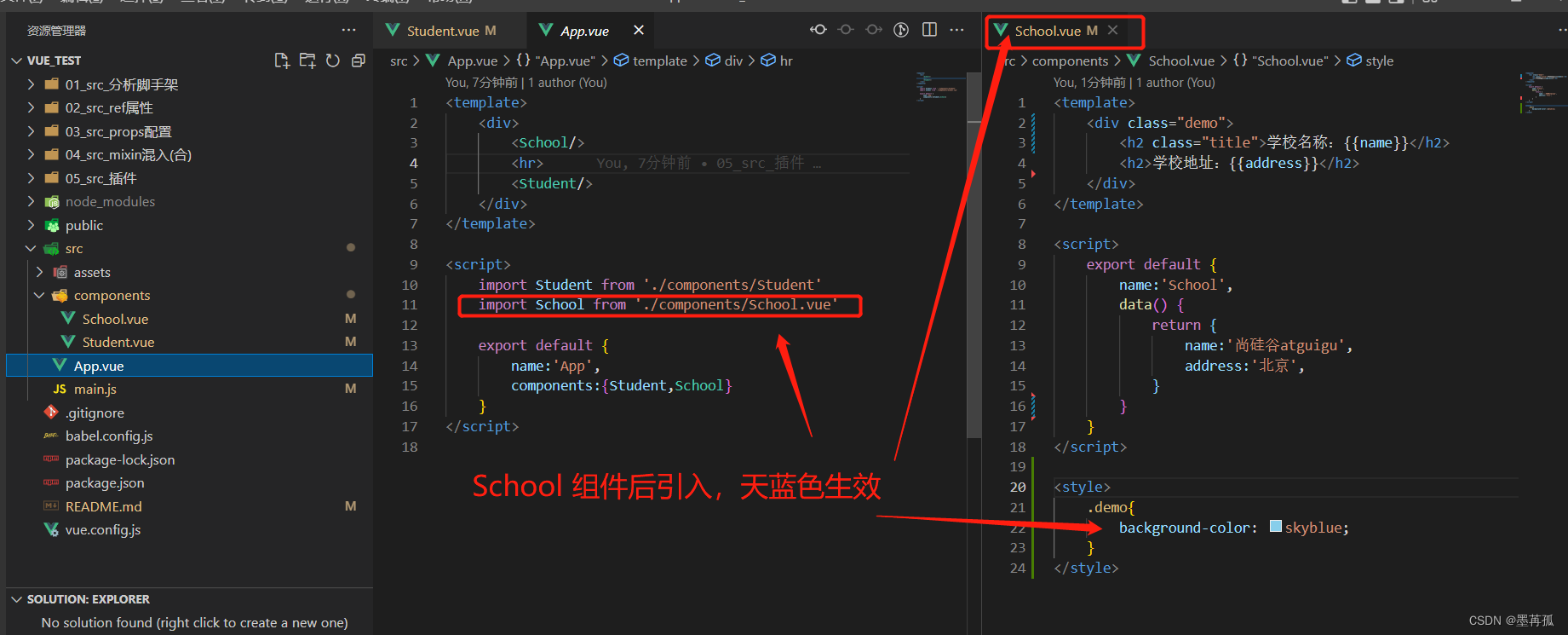

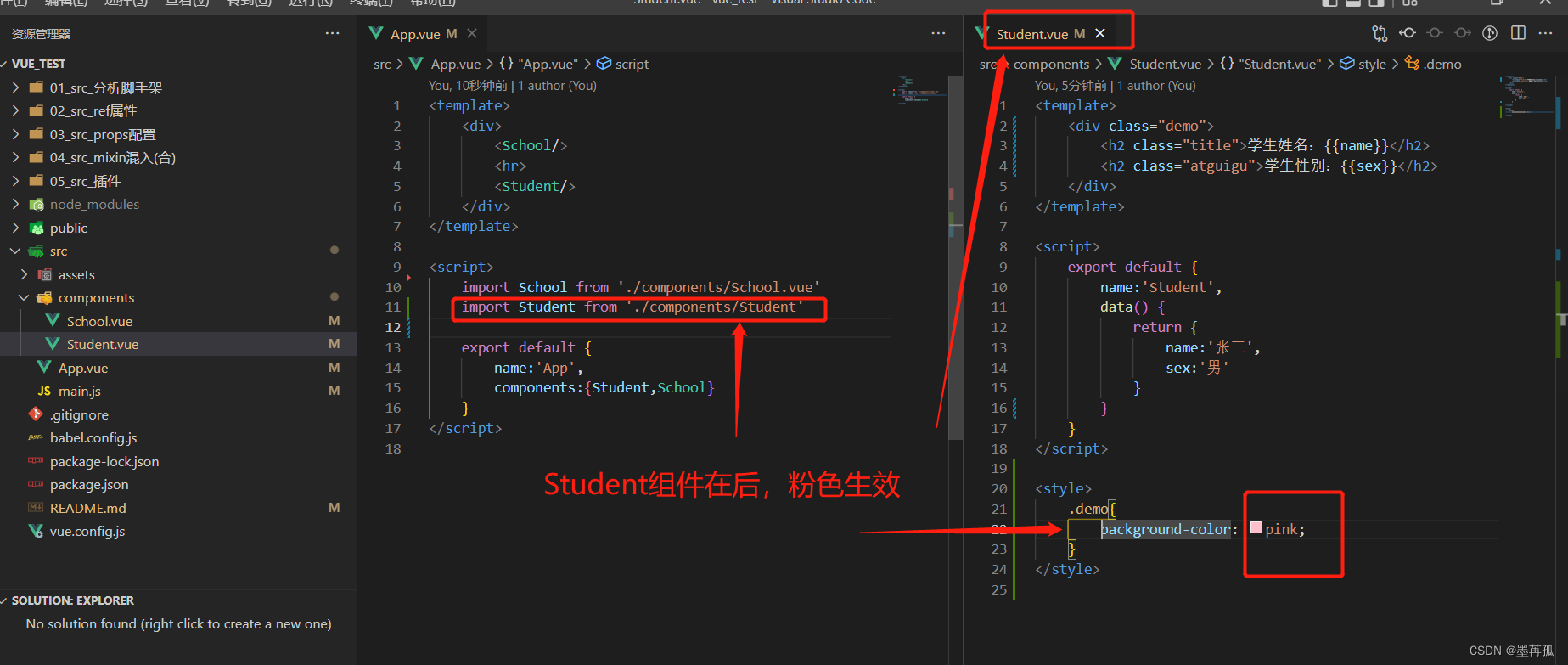
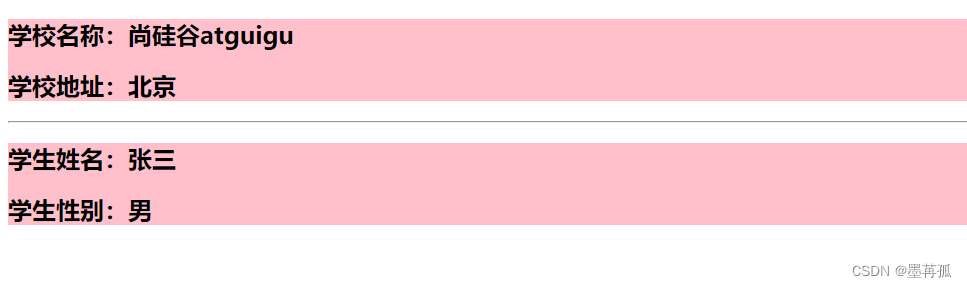
但各自都加上scoped 就会 互相不影响

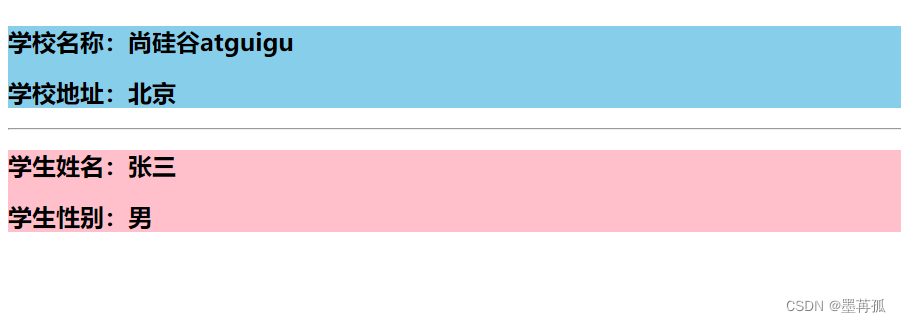
1.4.1 在Vue 中使用 less (CSS预处理语言)
Less 是一门 CSS 预处理语言,它扩充了 CSS 语言,增加了诸如变量、混合(mixin)、函数等功能,让 CSS 更易维护、方便制作主题、扩充。Less 可以运行在 Node 或浏览器端。
查看less-loader 版本
npm view less-loader versions
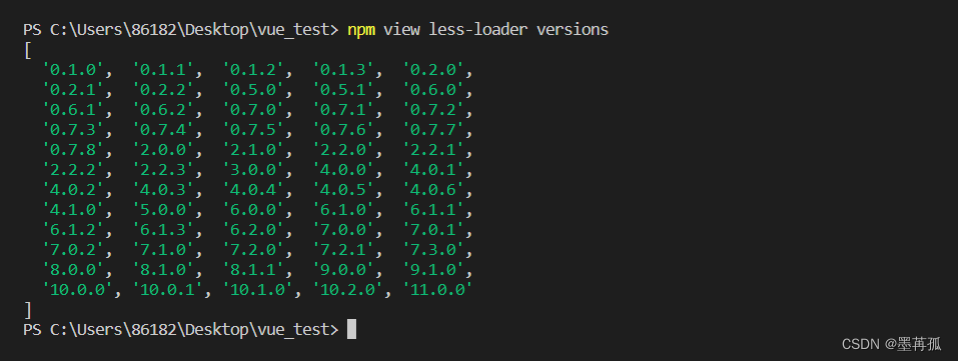
我使用的脚手架是 4.5.13,所以less-loader 使用7.0左右的版本
安装less-loader 7.0左右的版本
npm i less-loader@7

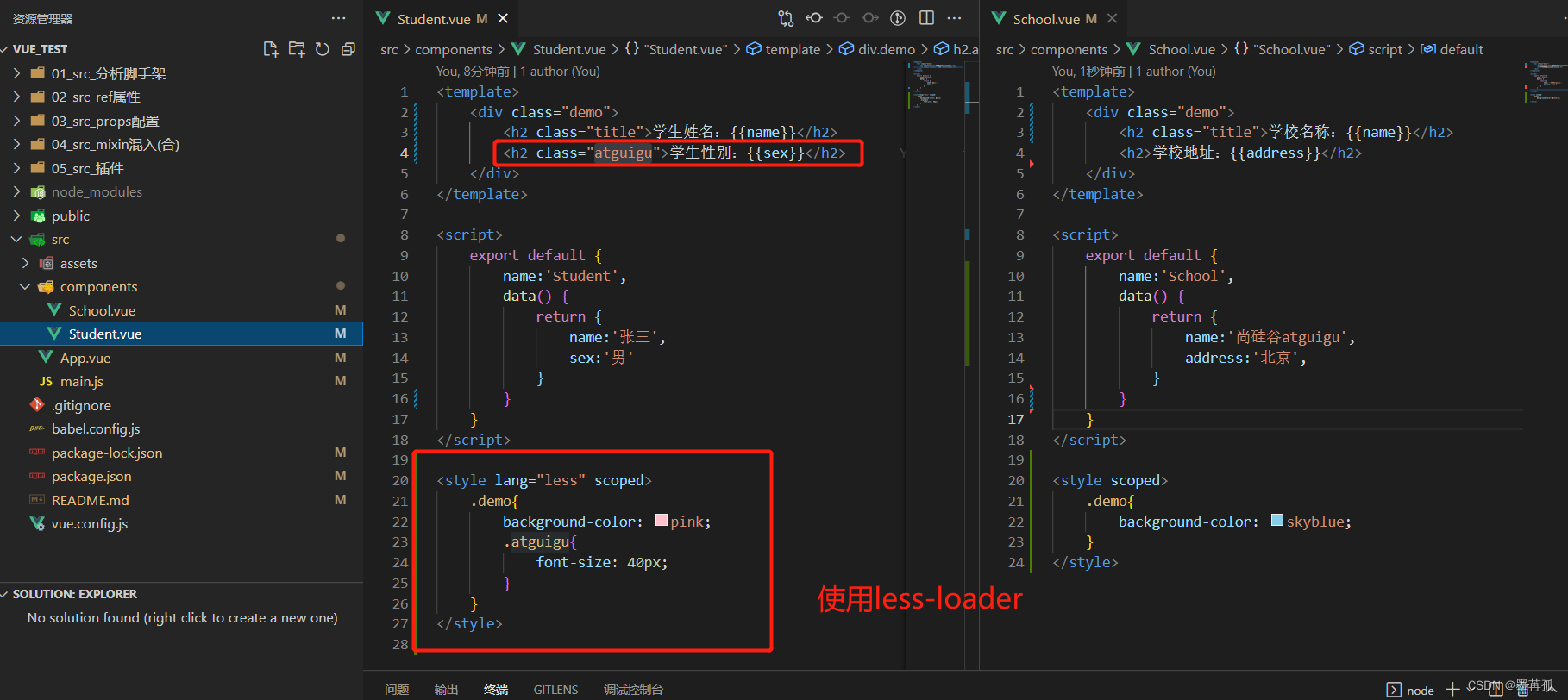
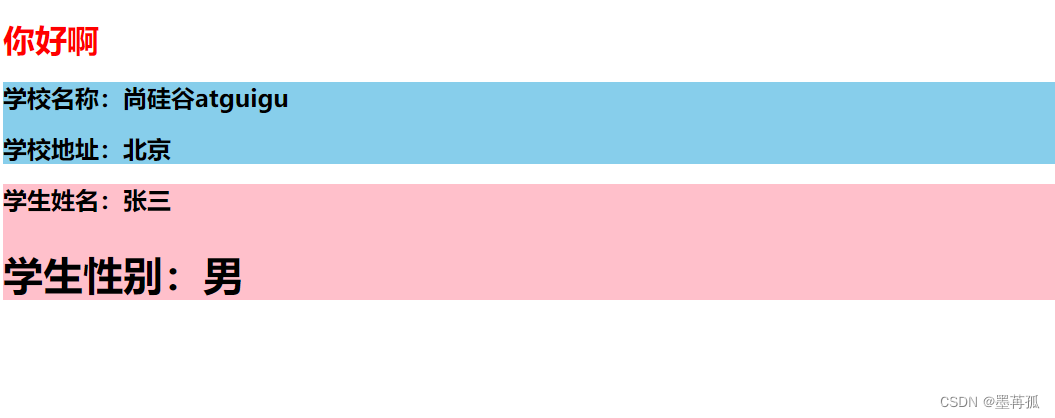
1.5 浏览器本地存储
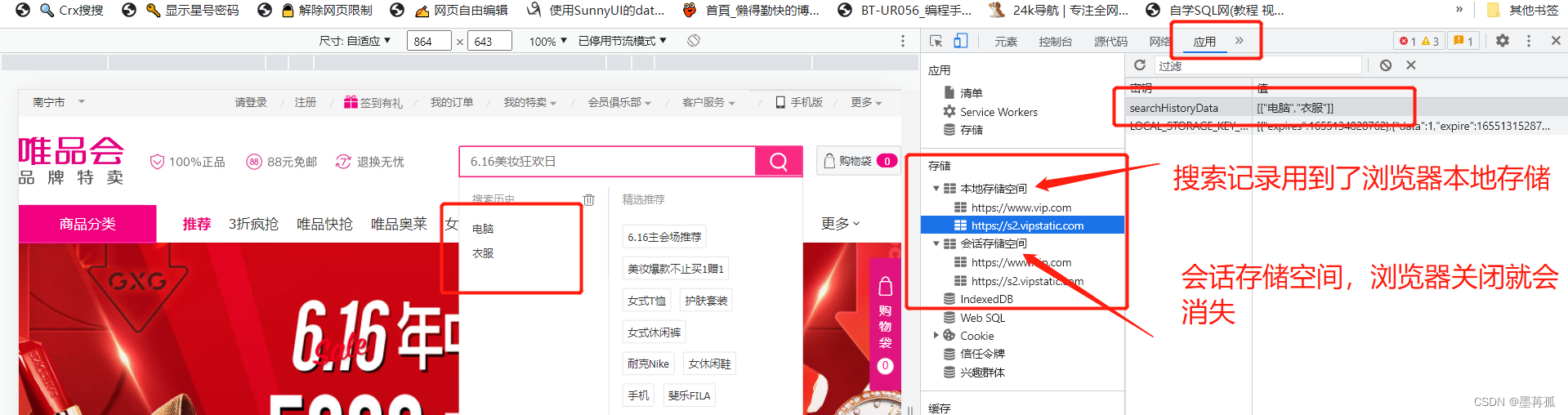
1.5.1webStorage
-
存储内容大小一般支持5MB左右(不同浏览器可能还不一样)
-
浏览器端通过 Window.sessionStorage 和 Window.localStorage 属性来实现本地存储机制。
-
相关API:
-
xxxxxStorage.setItem('key', 'value');
该方法接受一个键和值作为参数,会把键值对添加到存储中,如果键名存在,则更新其对应的值。 -
xxxxxStorage.getItem('person'); 该方法接受一个键名作为参数,返回键名对应的值。
-
xxxxxStorage.removeItem('key'); 该方法接受一个键名作为参数,并把该键名从存储中删除。
-
xxxxxStorage.clear() 该方法会清空存储中的所有数据。
-
-
备注:
- SessionStorage存储的内容会随着浏览器窗口关闭而消失。
- LocalStorage存储的内容,需要手动清除才会消失。
xxxxxStorage.getItem(xxx)如果xxx对应的value获取不到,那么getItem的返回值是null。JSON.parse(null)的结果依然是null。
1.5.2 localStorage(本地存储)
<!DOCTYPE html>
<html>
<head>
<meta charset="UTF-8" />
<title>localStorage</title>
</head>
<body>
<h2>localStorage</h2>
<button onclick="saveData()">点我保存一个数据</button>
<button onclick="readData()">点我读取一个数据</button>
<button onclick="deleteData()">点我删除一个数据</button>
<button onclick="deleteAllData()">点我清空一个数据</button>
<script type="text/javascript" >
let p = {name:'张三',age:18}
function saveData(){
localStorage.setItem('msg','hello!!!')
localStorage.setItem('msg2',666)
localStorage.setItem('person',JSON.stringify(p))
}
function readData(){
console.log(localStorage.getItem('msg'))
console.log(localStorage.getItem('msg2'))
const result = localStorage.getItem('person')
console.log(JSON.parse(result))
// console.log(localStorage.getItem('msg3'))
}
function deleteData(){
localStorage.removeItem('msg2')
}
function deleteAllData(){
localStorage.clear()
}
</script>
</body>
</html>
1.5.3 sessionStorage(会话存储)
<!DOCTYPE html>
<html>
<head>
<meta charset="UTF-8" />
<title>sessionStorage</title>
</head>
<body>
<h2>sessionStorage</h2>
<button onclick="saveData()">点我保存一个数据</button>
<button onclick="readData()">点我读取一个数据</button>
<button onclick="deleteData()">点我删除一个数据</button>
<button onclick="deleteAllData()">点我清空一个数据</button>
<script type="text/javascript" >
let p = {name:'张三',age:18}
function saveData(){
sessionStorage.setItem('msg','hello!!!')
sessionStorage.setItem('msg2',666)
sessionStorage.setItem('person',JSON.stringify(p))
}
function readData(){
console.log(sessionStorage.getItem('msg'))
console.log(sessionStorage.getItem('msg2'))
const result = sessionStorage.getItem('person')
console.log(JSON.parse(result))
// console.log(sessionStorage.getItem('msg3'))
}
function deleteData(){
sessionStorage.removeItem('msg2')
}
function deleteAllData(){
sessionStorage.clear()
}
</script>
</body>
</html>
1.6 全局事件总线(GlobalEventBus)
-
一种组件间通信的方式,适用于任意组件间通信
-
安装全局事件总线:
new Vue({ ...... beforeCreate() { Vue.prototype.$bus = this //安装全局事件总线,$bus就是当前应用的vm }, ...... }) -
使用事件总线:
-
接收数据:A组件想接收数据,则在A组件中给
$bus绑定自定义事件,事件的回调留在A组件自身。methods(){ demo(data){......} } ...... mounted() { this.$bus.$on('xxxx',this.demo) } -
提供数据:
this.$bus.$emit('xxxx',数据)
-
-
最好在
beforeDestroy钩子中,用$off去解绑当前组件所用到的事件。
//引入Vue
import Vue from 'vue'
//引入App
import App from './App.vue'
//关闭Vue的生产提示
Vue.config.productionTip = false
//创建vm
new Vue({
el:'#app',
render: h => h(App),
beforeCreate() {
Vue.prototype.$bus = this //安装全局事件总线
},
})
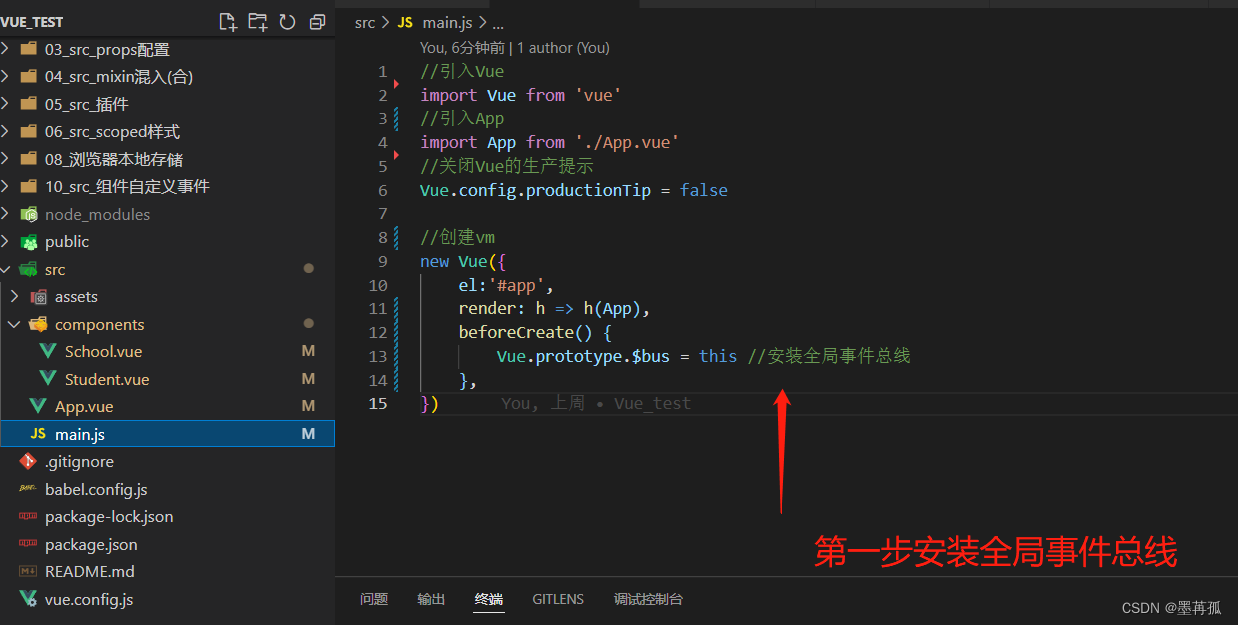
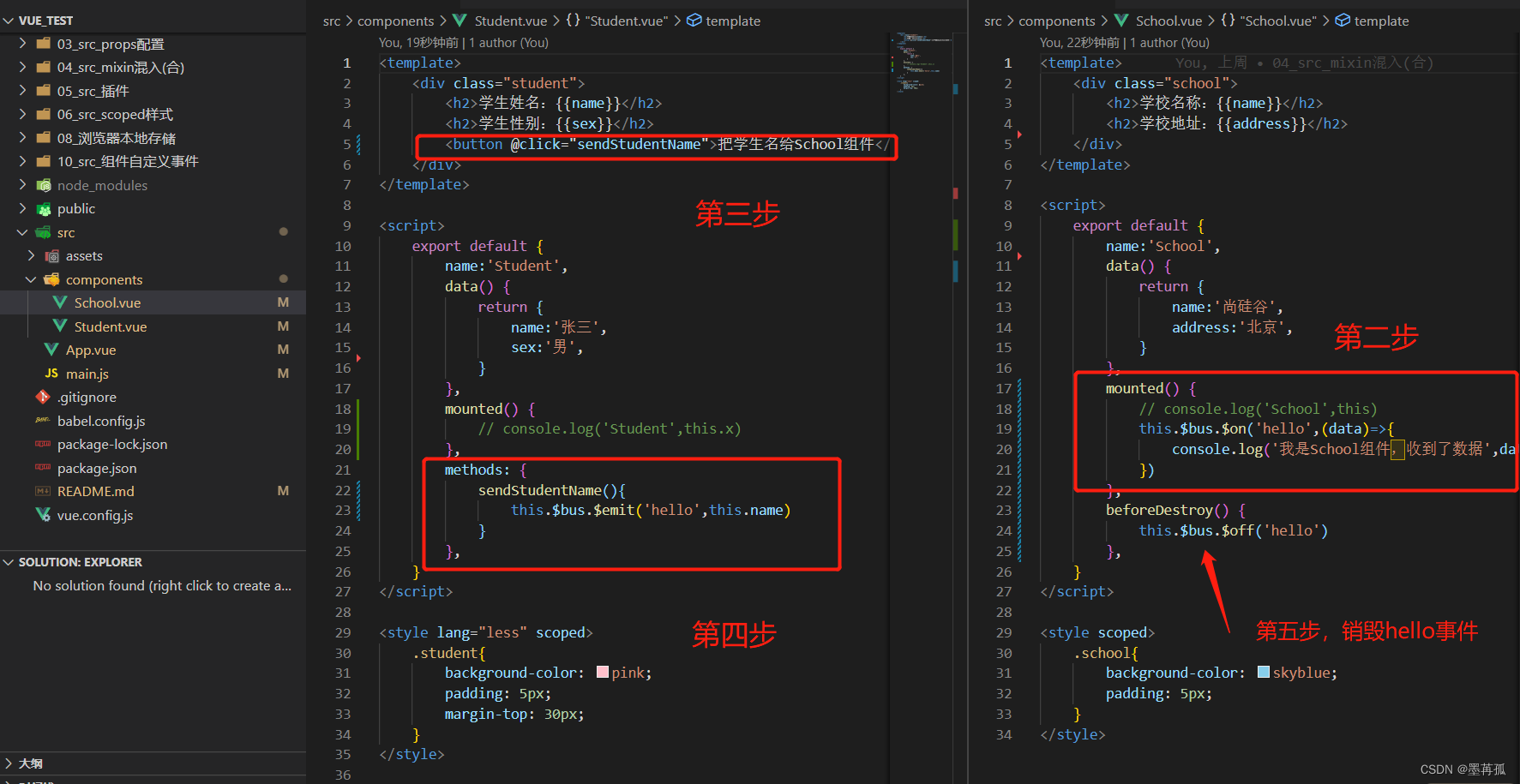
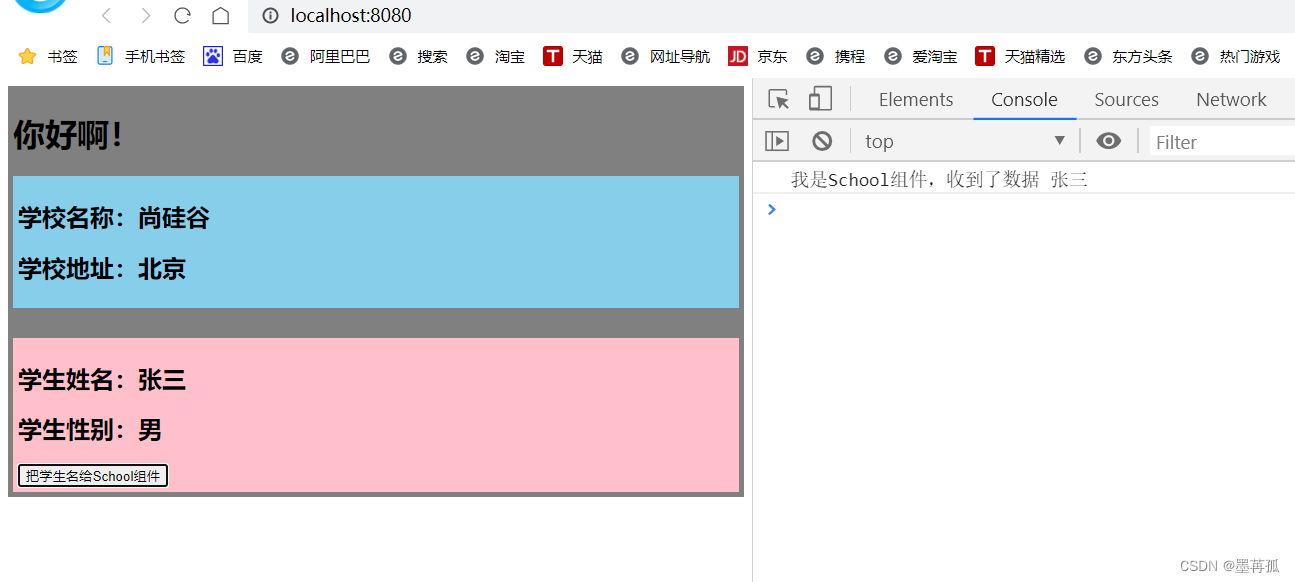






















 564
564











 被折叠的 条评论
为什么被折叠?
被折叠的 条评论
为什么被折叠?








